win10内置录屏快捷键
更新时间:2024-09-17 09:53:59作者:jiang
Win10内置了方便的录屏功能,让用户可以轻松地录制屏幕活动,通过设置Win10录屏快捷键,可以更快捷地启动录屏功能,提高工作效率。在Win10系统中,用户可以根据自己的习惯和需求,自定义设置录屏快捷键,方便随时进行录屏操作。Win10的录屏功能不仅适用于教学、演示等工作场景,也可以记录游戏操作过程或者制作教程视频,满足用户多样化的需求。
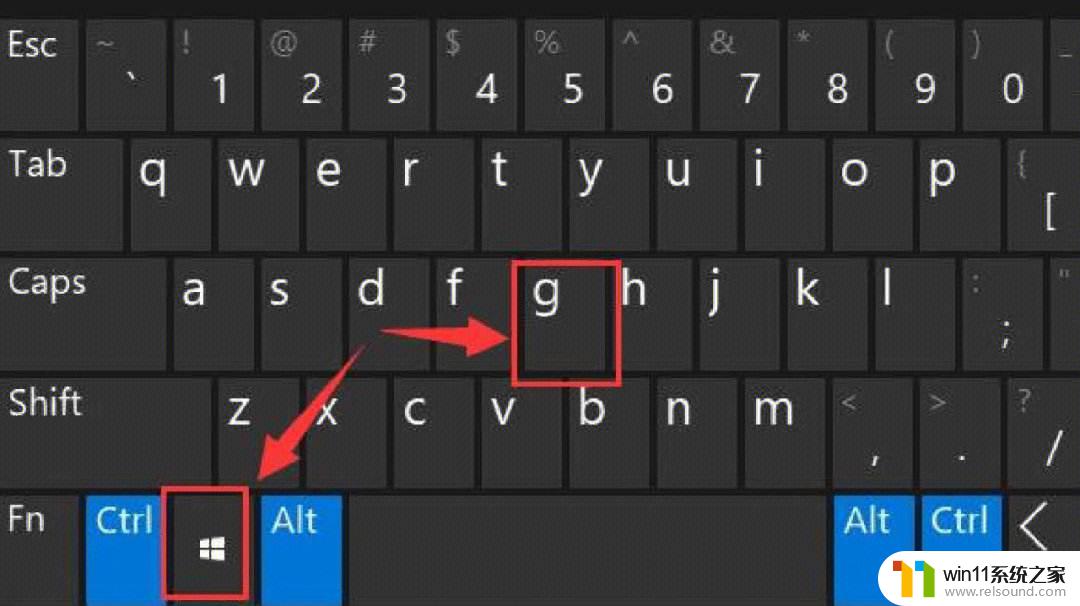
win10录屏快捷:
1、打开游戏栏:Win+G
2、进行屏幕截图:Win+Alt+PrtScrn
3、录制: Win+Alt+G
4、开始/停止录制: Win+Alt+R
5、麦克风打开/关闭:Win+Alt+M
6、开始/暂停广播:Win+Alt+B
7、在广播中显示摄像头:Win+Alt+W
8、同时按键盘 Win+Alt+G,或者点击"开始录制"的按钮。这样就开始录屏了。
9、同时按键盘 Win+Alt+R,或者点击"停止录制"的按钮,这样就停止录屏了。
10、停止后打开广播文件夹就可以看到录制的视频。
11、还有截图功能,快捷键 Win+Alt+PrtScrn,更多有趣的玩法都可以去尝试哦。
其实在日常操作使用电脑过程中有很多方便快捷的小技巧,掌握录屏快捷键的使用方法。能够让工作效率事半功倍,感兴趣的可以来学习一下。
以上就是关于win10内置录屏快捷键的全部内容,有遇到相同情况的用户可以按照以上方法解决。
- 上一篇: win10自动打开默认应用怎么关闭
- 下一篇: win10组建局域网工作组
win10内置录屏快捷键相关教程
- win10系统如何设置锁屏壁纸 win10锁屏壁纸设置桌面壁纸方法
- 怎么去除win10开机密码 清除win10登录密码设置方法
- win10软件内字体大小
- win10怎么设置系统不更新 win10如何设置不更新
- win10怎么把电脑恢复出厂设置 如何将win10电脑恢复出厂设置
- 怎样取消win10开机密码 win10如何取消登录密码
- win10怎么才能将浏览过的记录不自动保存
- 引用账号当前已锁定,且可能无法登录win10怎么解决
- win10一直蓝屏重新启动
- 苹果双系统win10怎么截图 苹果win10双系统截屏教程
- win10不安全连接怎么设置为安全
- win10怎么以兼容模式运行程序
- win10没有wlan连接选项
- 怎么检查win10是不是企业版
- win10无法打开gpedit.msc
- win10经典开始菜单设置
win10系统教程推荐